안녕하세요.
애니메이터가 들려주는 맥스 스크립트의 스크립팅하는 애님입니다.
지난 시간에 이어서 오늘도 이야기할 것은 Link Constraint입니다.
오늘 Link Constraint를 마무리 짓겠습니다.
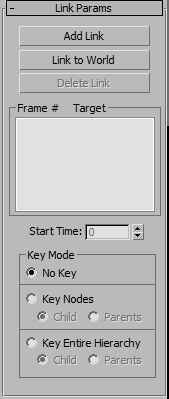
위 이미지에 나와 있는 옵션의 설명에 대한 내용은 아닙니다. ㅎㅎ
맥스 UI에서는 확인할 수 없지만, 스크립트 작업 중에 필요한 기능들이기 때문에 익혀두시면 좋습니다.
우선 박스 두개를 만들어 놓겠습니다.
그다음으로 Box001, Box002이고 Box001의 Transform Controller를 Link Constraint를 적용합니다.
그리고 Box001의 Link Constraint의 Target List에 Box002를 추가합니다.
Target List에 추가된 노드 확인
<node>getNode <index>nodeNumber
Target List의 순번을 적어 해당 번호의 노드를 확인할 수 있습니다.
<index>nodeNumber : Target List의 순번입니다.
사용방법은 다음과 같습니다.
|
1
|
$'Box001'.controller.getNode 1
|
cs |
위 내용은 Target List의 1번째 노드를 구하라는 것입니다.
Target List에 추가된 노드의 적용 프레임 확인
<float>getFrameNo <index>targetNumber
Target List의 순번에 해당하는 노드의 Link Constraint적용 프레임을 확인합니다.
<index>targetNumber : Target List의 순번입니다.
사용방법은 다음과 같습니다.
|
1
|
$'Box001'.controller.getFrameNo 1
|
cs |
위 내용은 Target List의 1번 노드의 Link Constraint적용 프레임을 확인합니다.
Target List에 추가된 노드 개수 확인
<integer>getNumTargets ()
Target List에 몇 개의 노드가 추가됐는지 알려줍니다.
사용방법은 다음과 같습니다.
|
1
|
$'Box001'.controller.getNumTargets()
|
cs |
위 내용은 Target List의 노드 개수를 반환하라는 의미입니다.
오늘로서 Link Constraint의 이야기를 마무리하도록 하겠습니다.
다음 시간에는 Path Constraint에 대해서 이야기하도록 하겠습니다.
아마 Path Constraint의 내용 소개를 끝으로 Constraints를마무리짓도록 하겠습니다.
'맥스스크립트 기본' 카테고리의 다른 글
| Constraints - Path(4) (0) | 2019.11.28 |
|---|---|
| Constraints - Path(3) (0) | 2019.11.27 |
| Constraints - Path(2) (0) | 2019.11.26 |
| Constraints - Path(1) (0) | 2019.11.25 |
| Constraints - Link(2) (0) | 2019.11.21 |
| Constraints - Link(1) (0) | 2019.11.20 |
| Constraints - Orientation(2) (0) | 2019.11.19 |
| Constraints - Orientation(1) (0) | 2019.11.18 |